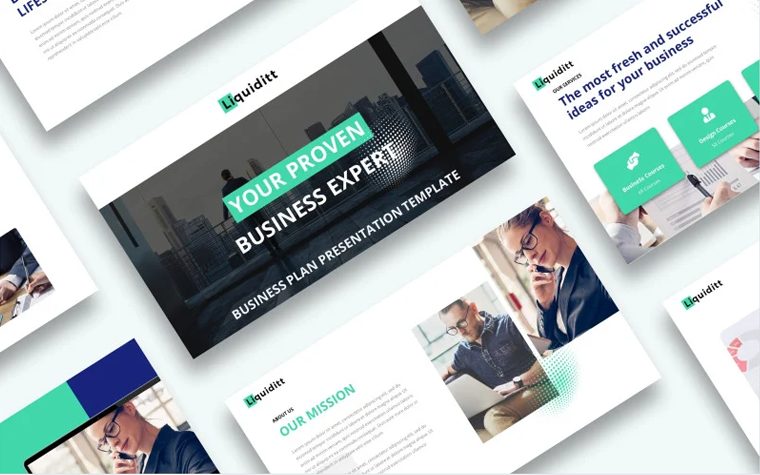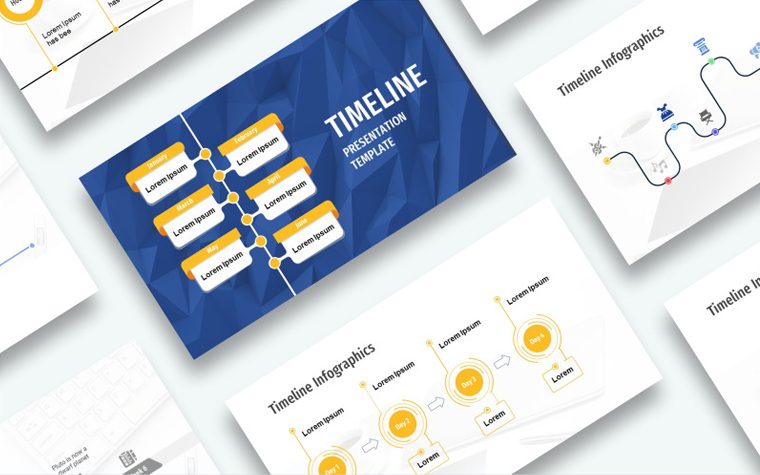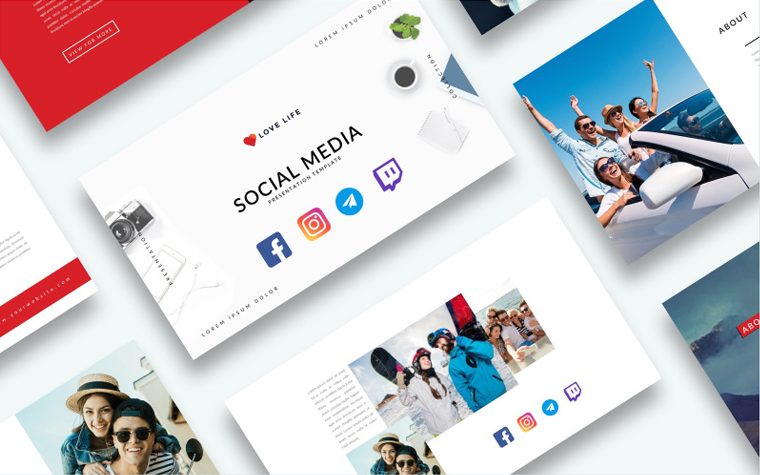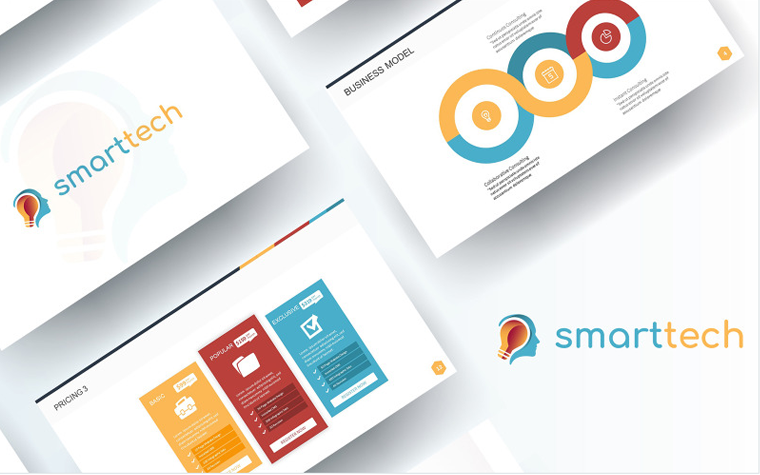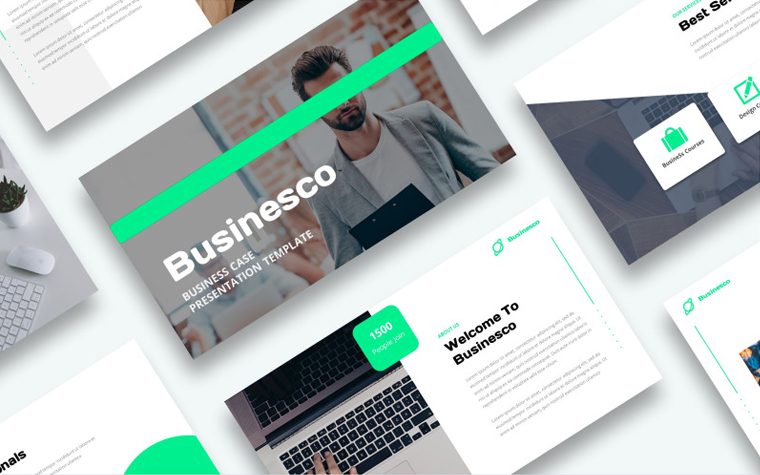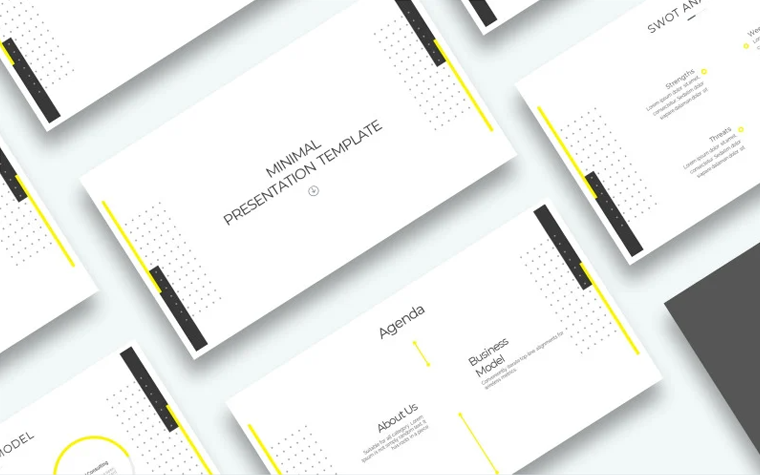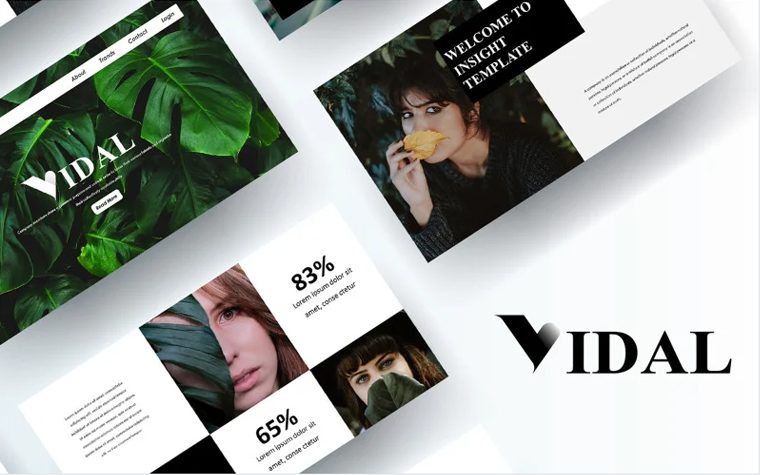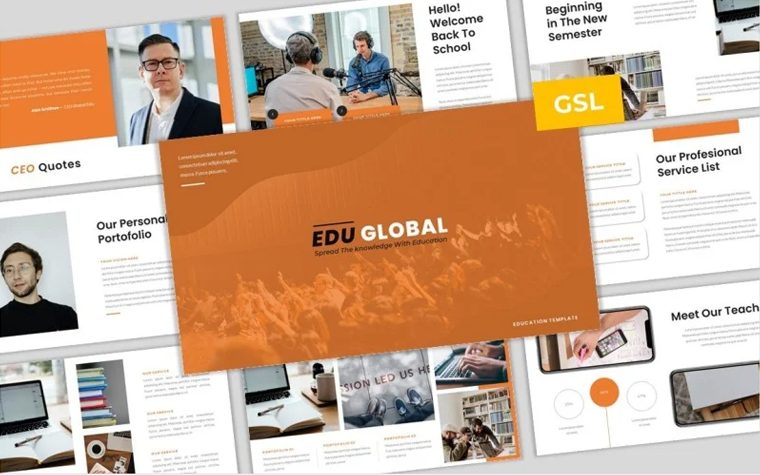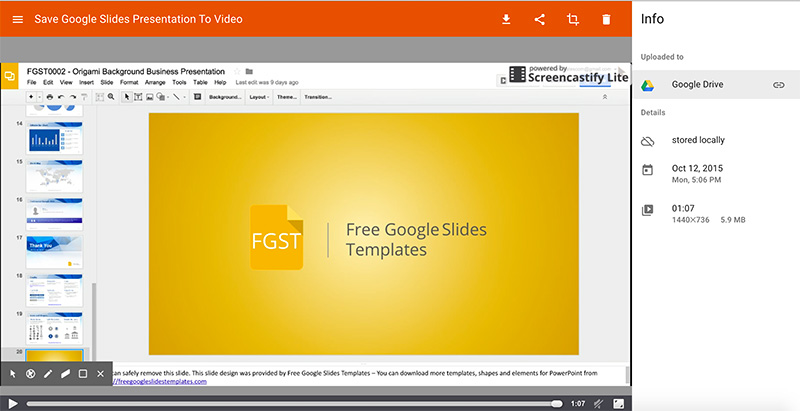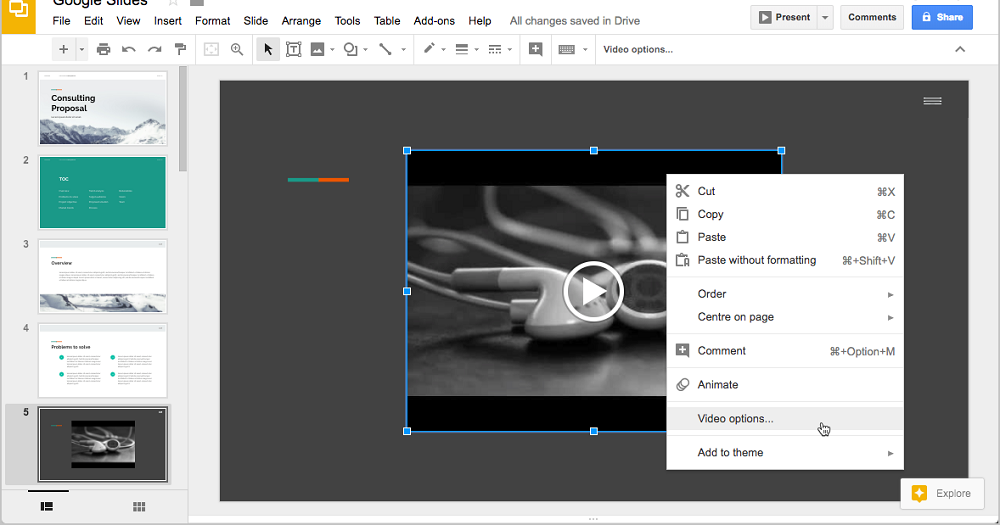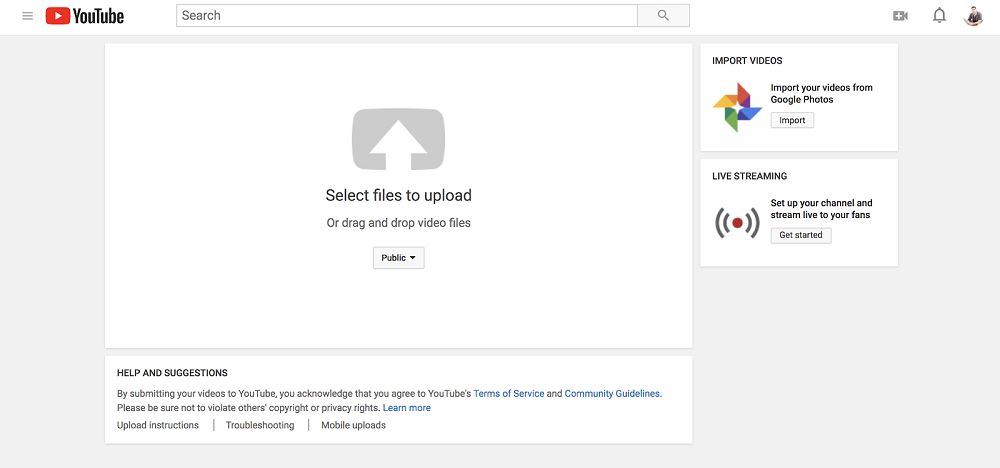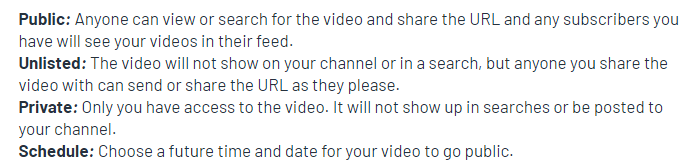- 网页设计
- WordPress教程
- 免费的东西
- 插件
- 更多的
- 免费模板为您的谷歌幻灯片演示
- 如何把谷歌幻灯片变成视频
- 如何在谷歌幻灯片上做旁白
- 如何在谷歌幻灯片上播放视频
- 如何上传谷歌幻灯片到YouTube
- 自定义模板为您的谷歌幻灯片演示:一个简短的概述
- 最后一句
在构建演示文稿时,我们中的许多人都会使用 演示文稿 or 主题 软件已经在世界各地流行了很长一段时间. 这并不奇怪——这两个应用程序结合了视觉平台的所有功能和宽敞的文本区域,可以以最清晰的方式传达商业理念. 这就是为什么它们都是最常用的商业工具,旨在使您的生活更轻松.

与此同时, 竞争对手已经准备好提供更好、更便宜的方式向观众传达商业理念. 这就是 谷歌的幻灯片 进入游戏. 它属于一组新的表示软件,正在迅速普及. 尽管它的运作方式和ppt类似, 谷歌的幻灯片仍然具有使其在竞争中脱颖而出的功能.
它不仅本身是一个强大的工具,而且还允许协作和无缝共享. 多个用户可以同时处理演示文稿, 无论他们是在同一个房间里还是在世界的不同地方. 整体, 对于想要更有效地管理团队并更快地完成工作的企业主来说,这是一个很好的选择.
免费演讲模板
如果这听起来很吸引你,那么是时候尝试一下了 免费的谷歌幻灯片模板 为了下一个 演讲. 为了使建立推销的过程更加方便,请考虑以下几点 全面的指导 并了解如何从谷歌幻灯片中获取更多信息.
如何把谷歌幻灯片变成视频
把谷歌幻灯片变成视频给你带来很多好处. 您不仅可以在实际会议后与观众分享幻灯片, 但你也有机会与其他社交媒体资源一起分享谷歌视频演示, 比如YouTube, Vimeo, 等. 通过这样做,你可以接触到更广泛的受众,并获得额外的资源来宣传你的业务.
在本指南中,我们将向您展示如何将谷歌的幻灯片演示文稿保存为视频文件. 与演示文稿软件不同,谷歌的幻灯片不提供将演讲保存为视频的选项. So, 开发人员决定填补这一空白,并创建了一些附加组件,使导出过程变得轻而易举. 您可以选择要使用的扩展. 其中有许多包括Screencast-O-Matic, 创造者工作室, Screencastify等.
在本教程中,我们将使用谷歌Chrome的免费扩展 Screencastify. 那么,我们开始吧.
1. 安装Screencastify
导航到Chrome Web Store从那里安装上述附加组件.
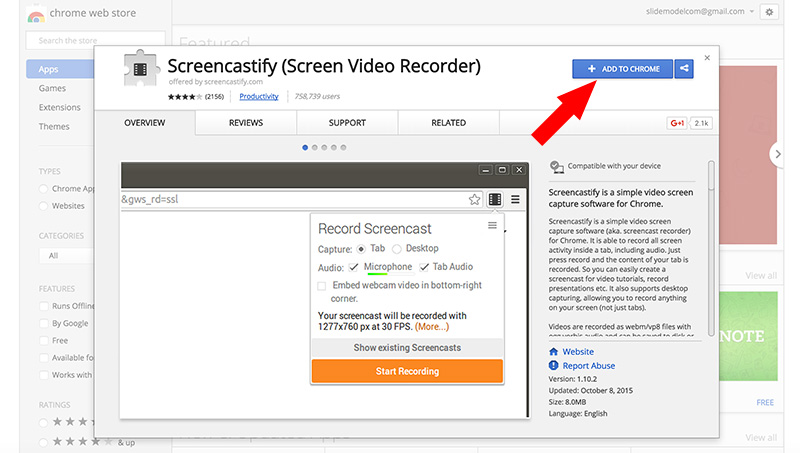
安装完成后, 您将在浏览器的右上角看到一个独特的图标. 单击图标或按Alt+Shift+S.
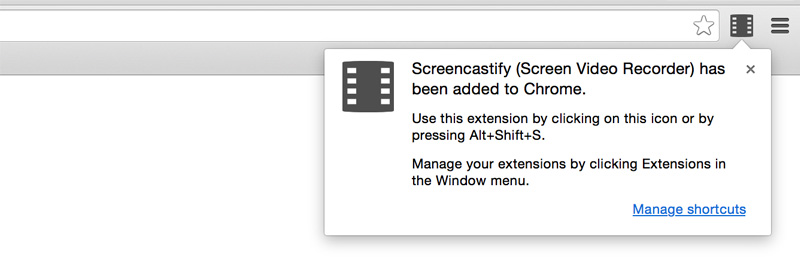
除此之外, 你必须允许在Chrome中访问摄像头,并选择是否要将录音存储在Google Drive或本地特定设备上.
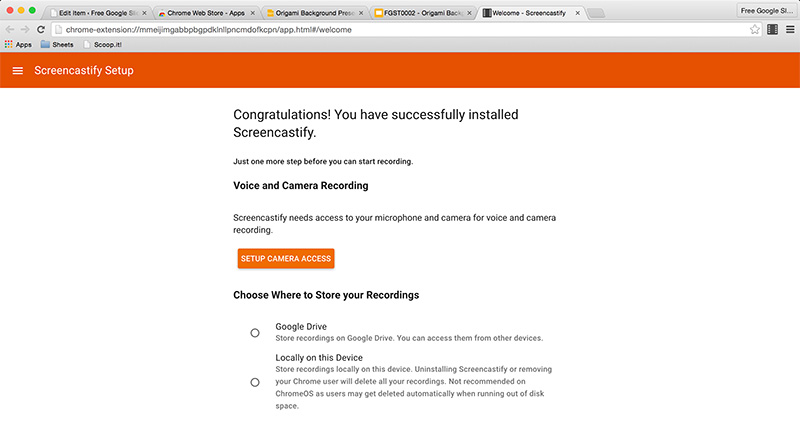
2. 继续录制谷歌幻灯片
在Chrome浏览器中打开您的谷歌的幻灯片 pitch,并通过单击相应的按钮呈现它. 之后,将鼠标悬停在屏幕分类图标上并按下它,弹出窗口就会出现.
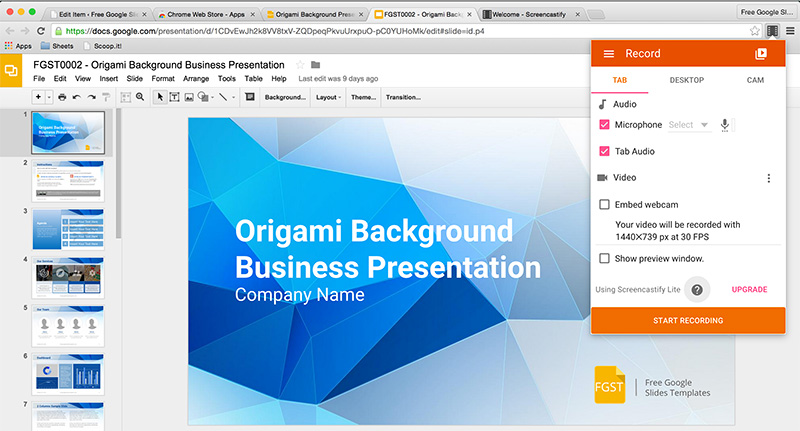
在下拉菜单中, 你会发现三个选项, 桌面, 以及Cam,它可以让你选择在Chrome中记录所选的选项卡, 整个桌面, 或者相应的网络摄像头. 如果要将音频保存到录制中,请保持所有设置不变. 如果音频是不必要的,只需重置麦克风和音频选项卡.
一旦准备好开始,请按“开始录制”按钮. 在录制过程中,请确保展示幻灯片.
3. 保存录音
完成后,导航到扩展并选择停止录制. 在储蓄, 您将看到结束文件,您可以在其中插入标题并检查记录数据.
在这个阶段, 您有机会将您的谷歌视频演示保存到谷歌驱动器,并直接通过在线链接或将其嵌入任何社交媒体服务(如YouTube)来分享, Vimeo, 和其他人.
如何在谷歌幻灯片上做旁白
音频能够为任何演示增添趣味. 虽然, 如果你刚刚从演示文稿或主题软件转向谷歌幻灯片, 有一件事你应该知道-它不支持音频. 但即便如此,您仍然有机会在单独的幻灯片中添加视频文件. 长话短说, 你所要做的就是把视频嵌入幻灯片, 隐藏它, 并启用自动播放模式. 让我们详细考虑一下这个过程.
1. 准备好音频文件
从将音频文件转换为视频开始. 为此,您可以利用不同的工具进行转换,例如FFmpeg或Audacity. 转换完成后,将视频上传到Google Drive.
2. 嵌入谷歌幻灯片的声音
继续打开Google幻灯片演示文稿. 在面板上找到“插入”选项,然后从下拉菜单中选择“视频”. 从Google Drive存储中选择文件或通过切换到“by URL”选项卡插入任何YouTube视频的链接.
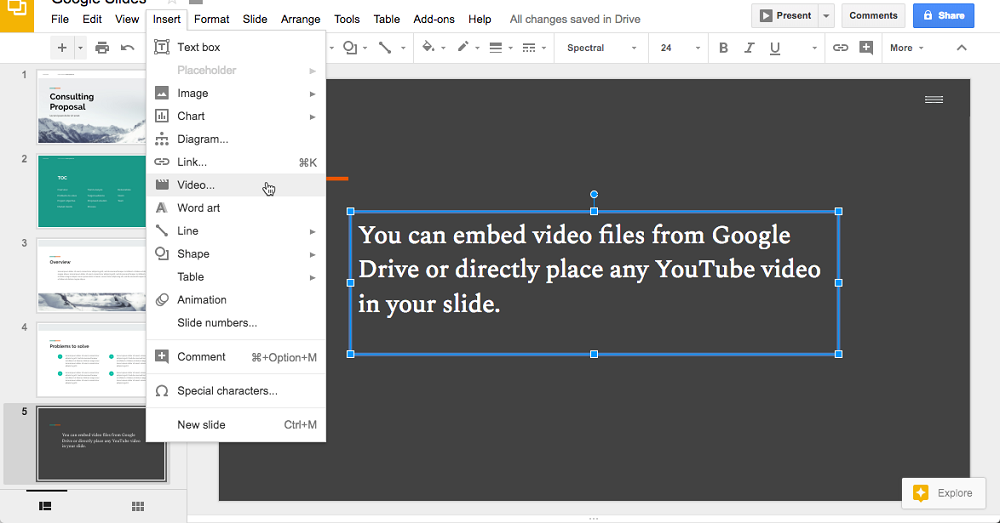
3. 启用自动播放模式
在将视频文件嵌入到其中一个幻灯片时,右键单击它并选择视频选项.
在设置中找到“呈现时自动播放”选项,如果你决定使用定时配音,可以尝试视频的开始和结束时间.
4. 使视频播放器不可见
若要在背景中播放音频,请考虑从幻灯片中隐藏视频文件. 要么调整视频播放的大小,使其太小而不被注意到,要么将其完全从幻灯片中取出, 所以在幻灯片播放过程中它是不可见的(见下图).
如何在谷歌幻灯片上播放视频
将视频添加到你的谷歌幻灯片演示中可以使它栩栩如生,并使观众在整个幻灯片中保持参与. 在你的宣传中加入YouTube(或非YouTube)视频并不需要花费太多时间和精力. 这里有一个快速的解决方案,可以将任何类型的视频添加到谷歌幻灯片.
Non-YouTube视频:
- 在将视频嵌入到谷歌幻灯片演示文稿之前, 确保你的Google Drive存储中有可用的数据. 如果你还没有上传,去Google Drive,点击“新建”按钮,上传文件.
- 打开演示文稿,选择面板上的“插入”选项,然后按“视频”按钮.
- 选择新窗口顶部的Google Drive选项卡,找到想要添加的视频. 双击该文件,使其出现在幻灯片上.
YouTube视频:
- 打开谷歌幻灯片,转到要插入YouTube视频的幻灯片.
- 从“插入”选项中选择“视频”.
- 通过搜索或通过URL找到所需的视频,如果你知道你想在演示文稿中播放什么视频. 按“选择”键将其添加到所选幻灯片中.
你可以让它保持原样, 但要注意,你必须在整个推销过程中手动播放视频. 如果这对你来说不是问题,那就跳到下一段. 但如果你想成为最好的演讲者,我们有一些小建议给你. 考虑它们使播放视频成为一个顺利而简单的过程.
1. 设置开始和结束时间
当你完成嵌入视频到谷歌幻灯片, 右键单击它,然后选择视频选项. 在弹出窗口中,设置视频特定部分的开始和结束时间.
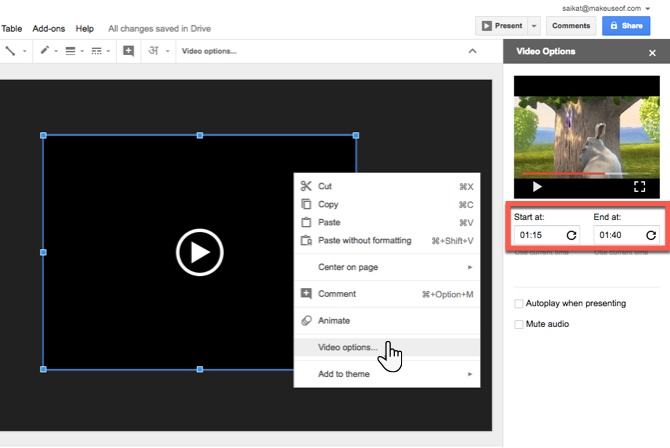
2. 启用自动播放
在弹出窗口中, 如果你不想手动播放视频,也可以选择“呈现时自动播放”选项. 使用自动播放功能,视频将从显示的幻灯片开始播放. 它使演示无缝,让你完全专注于你的物理演示和评论.
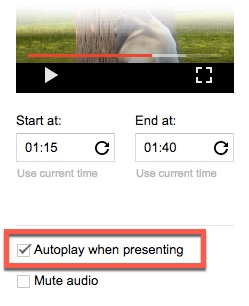
3. 沉默的声音
如果你不喜欢在视频中大喊大叫, 这个选项将是有用的. 只需勾选静音音频复选框,与“呈现时自动播放”相同.”
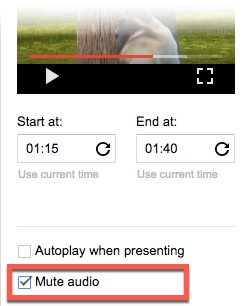
除了视频播放的高级设置, 请记住,使用短视频将大大提高演示效果,使其易于理解.
如何上传谷歌幻灯片到YouTube
现在你知道如何将谷歌幻灯片转换成视频, 上传到YouTube将是一个简单的步骤. So, 让我们快速浏览一下要点,然后转到分步指南,向您展示如何将视频添加到YouTube.
- 创建演示文稿.
- 在每张幻灯片上添加演讲者的注释,让观众对演讲有一个全面的了解.
- 使用creencast- o - matic之间的一个附加组件, 创造者工作室, Screencastify, 或其他你喜欢把你的谷歌幻灯片演示变成视频.
- 把视频下载到电脑上.
在将视频上传到YouTube之前,请仔细检查 格式支持 视频分享网站. 一旦完成,看一下快速指南.
- 在YouTube上注册,如果你已经有账号,就登录.
- 找到右上角的上传按钮,单击上传视频.
- 选择要上传的文件或将其拖到窗口中.
- 选择隐私选项——要么是公共的, 未上市的, 私人, 或时间表取决于谁被授权观看谷歌视频演示.
- 为视频添加信息,包括seo友好的标题和描述, 标签,让用户找到你的视频, 和缩略图.
- 完成所有必要的设置后, 是时候保存更改并发布视频了.
现在,您已经成功地将您的Google视频演示上传到YouTube, 你可以和你的同事分享, 业务合作伙伴, 投资者, 还有很多人通过复制链接并发送给他们.

自定义模板为您的谷歌幻灯片演示:一个简短的概述
对于那些已经厌倦了默认模板并正在寻找自定义设计用于下次演示的人来说,这是一个额外的段落. 由专业的,高技能的开发人员创建,这些 谷歌幻灯片模板 提供一个可靠的工具和元素集合,以节省你从头开始构建一个项目的所有麻烦.
So, 让我们来看看下面五个最近添加的模板,它们将为您的演示文稿注入活力.
Doora Google幻灯片
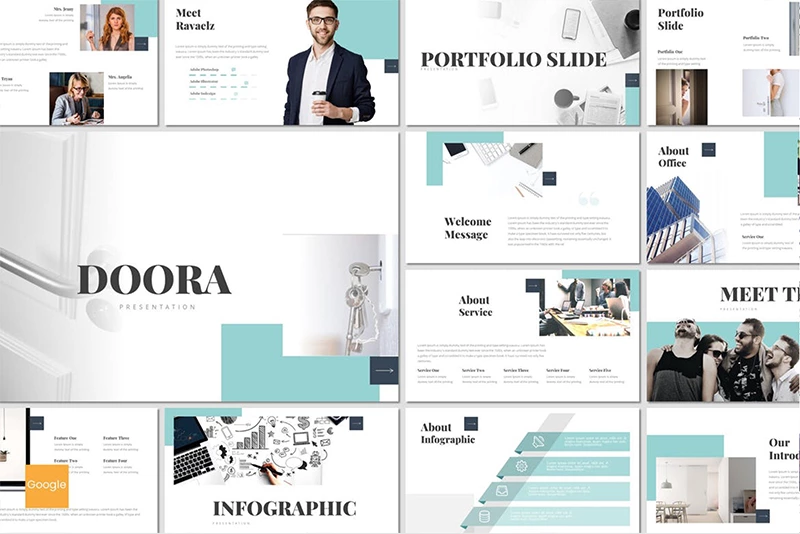
这个极简的谷歌幻灯片模板是一个伟大的解决方案的创意和独特的演讲. 因为它有一个灵活的设计, 该模板将适合大多数业务, 企业, 甚至是个人需求. 在包装内, 你会发现各种各样的工具和元素需要建立一个转换音调. 其中包括:
- 30个独特的幻灯片
- 5种配色方案
- 主板上的主幻灯片和图片占位符
- 信息集
- 作品集幻灯片和设备模型等.
谷歌幻灯片
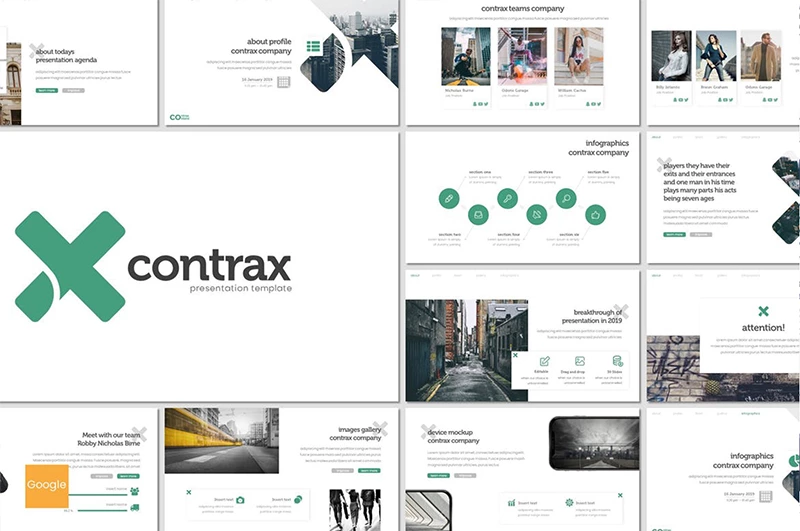
contrx是另一个专门为您创建的极简主义模板, 用谷歌幻灯片制作的引人入胜的演示. 它结构良好,排除了任何分散注意力的元素,这些元素鼓励人们专注于pitch中最重要的信息. 与此同时, 模板中包含的工具将足以构建一个引人注目的、信息丰富的幻灯片. 考虑以下这些:
- 图片占位符在船上
- 30个现代,独特的幻灯片
- 5种配色方案
- 图片库和设备模型幻灯片
- 信息图
商业狂欢谷歌幻灯片
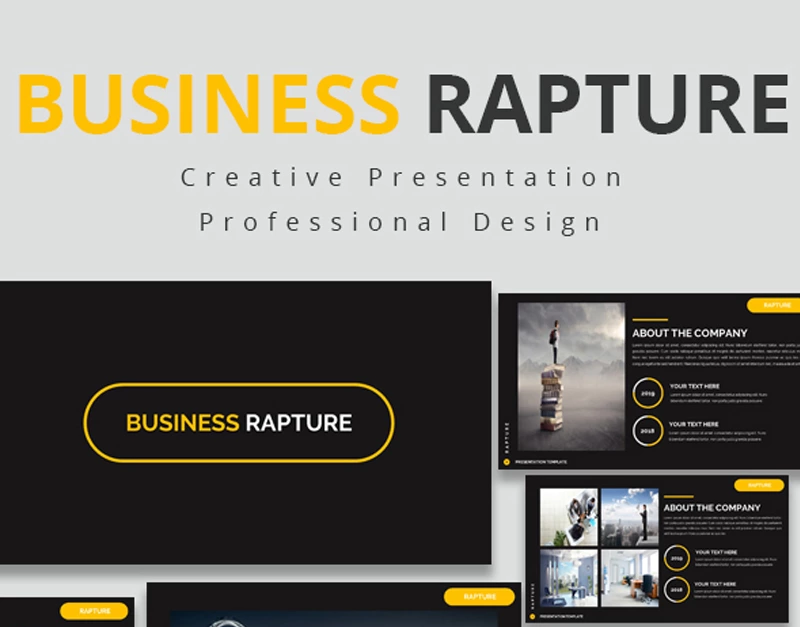
如果您正在为您的业务演示寻找现成的解决方案,请考虑这个具有专业设计的创意模板. 这是年度报告的一个很好的选择, 商业计划书演示, 学生项目, 甚至是个人需求. 每个想要创造性地与观众交流想法的人都会发现这个模板是一个真正的“宝藏”.“它包含了一整套元素,其中包括:
- 50个独特的幻灯片
- 幻灯片过渡
- 不需要Photoshop进行定制
- 全高清
- 信息图
智能报告谷歌幻灯片
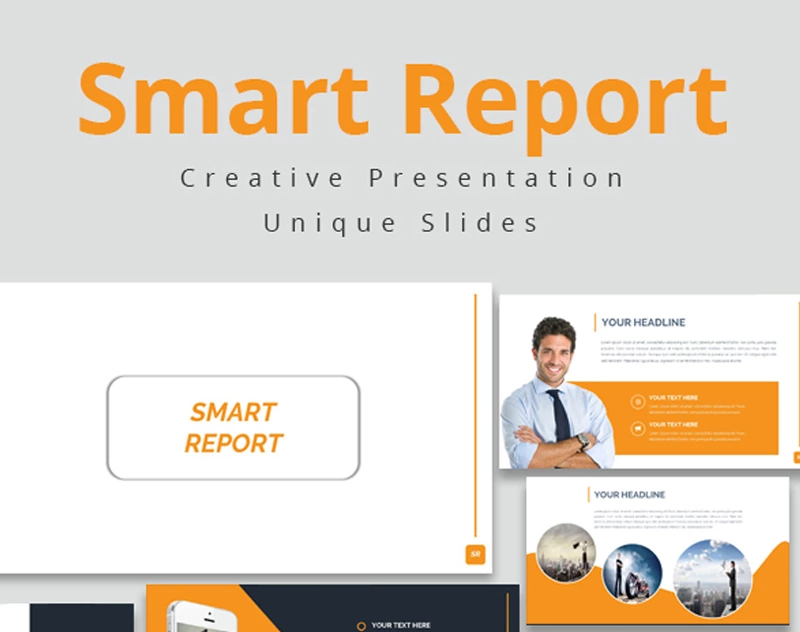
对于那些想用生动互动的演讲给观众留下深刻印象的人, 智能报告模板将派上用场. 创意和专业的幻灯片, 此外,你还可以使用许多工具和元素来构建一个高水平的演讲. 此外,模板是完全可编辑的,因此不需要Photoshop来自定义幻灯片. 使用以下元素,您只需按一下按钮即可完成此操作.
- 30个独特的幻灯片,专业设计
- 高分辨率
- 全力友好支持
- 信息图
- 报告幻灯片等
商业广场谷歌幻灯片
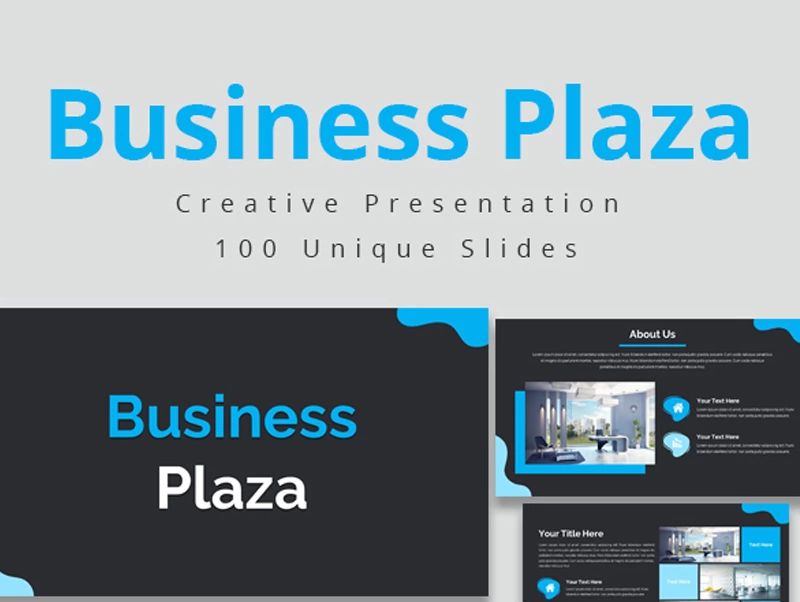
你是否打算向你的同事展示商业计划, 业务合作伙伴, 或者投资者,或者你在大学里有一个学生项目, 在大多数情况下,这个谷歌幻灯片模板将是一个很好的解决方案. 配备了大量的元素和工具, 这个模板将为您省去从头开始构建演示文稿的麻烦. 进一步考虑您将从商业广场获得什么:
- 100张独特的高分辨率幻灯片
- 友好的支持
- 信息图
- 关于我们的幻灯片
- 不需要使用Photoshop进行编辑
最后一句
现在您已经知道如何将视频添加到Google幻灯片演示文稿中, 设置高级播放设置, 将pitch转换成视频, 然后把它放到YouTube上, 你可以给它加点调料, 提高观众的兴趣, 并与全世界分享你的演讲. 我们希望这个指南能激励你开始使用谷歌幻灯片来满足你的业务和个人需求,并在你方便的时候创建一个吸引人的和转换的演讲. 让其他人也能得到启发, 别忘了把这篇论文分享给你的朋友和同事.
读也
如何把谷歌幻灯片变成视频常见问题解答的终极指南
把 谷歌的幻灯片 进入视频给你带来很多好处. 您不仅可以在实际会议后与观众分享幻灯片, 但你也有机会与其他社交媒体资源一起分享谷歌视频演示, 比如YouTube, Vimeo, 等. 通过这样做,你可以接触到更广泛的受众,并获得额外的资源来宣传你的业务.
那么,让我们开始吧:
-安装screenastify;
-继续录制谷歌幻灯片pitch;
-保存录音.
您将在本文中找到模式细节!
音频能够为任何演示增添趣味. 虽然, 如果你刚刚从演示文稿或主题软件转向谷歌幻灯片, 有一件事你应该知道-它不支持音频. 但即便如此,您仍然有机会在单独的幻灯片中添加视频文件. 长话短说, 你所要做的就是把视频嵌入幻灯片, 隐藏它, 并启用自动播放模式.
让我们考虑一下这个过程:
-准备好音频文件;
-嵌入谷歌幻灯片的语音;
-启用自动播放模式;
-使视频播放器不可见.
如果你想成为最好的演讲者,我们有一些小建议给你. 考虑到它们可以使播放视频成为一个顺利而简单的过程:
-设置开始和结束时间;
-启用自动播放;
-静音音频.
现在你知道如何将谷歌幻灯片转换成视频, 上传到YouTube将是一个简单的步骤. So, 让我们快速浏览一下要点,然后转到分步指南,向您展示如何将视频添加到YouTube.
-创建演示文稿.
-在每张幻灯片上添加演讲者的注释,让观众对演讲有一个全面的了解.
-使用screen - cast- o - matic之间的一个附加组件, 创造者工作室, Screencastify, 或其他你喜欢把你的谷歌幻灯片演示变成视频.
-将视频下载到计算机.
在上传视频到YouTube之前, 仔细检查视频分享网站支持的格式. 一旦完成,看一下快速指南.
-在YouTube上注册或登录,如果你已经有一个帐户.
—找到右上角的“上传”按钮,单击,上传视频.
—选择待上传的文件或拖动到窗口中.
-选择隐私选项-公共, 未上市的, 私人, 或时间表取决于谁被授权观看谷歌视频演示.
-为视频添加信息,包括seo友好的标题和描述, 标签,让用户找到你的视频, 和缩略图.
-当您完成所有必要的设置时, 是时候保存更改并发布视频了.
不要错过这些一直以来的最爱
- 最好的 举办 用于WordPress网站. 点击我们的链接,获得市场上最优惠的价格,82%的折扣. 如果HostPapa没有给你留下深刻的印象,看看其他 选择.
- 网站安装服务 -让您的模板启动和运行在短短6小时内没有麻烦. 没有一分钟是浪费的,工作正在进行.
- 一个会员 -下载无限数量的WordPress主题, 插件, PPT等产品在一个许可范围内. 因为越大越好.
- 现成的网站服务 最终的解决方案是否包含完整的模板安装 & 配置, 内容集成, 实现必备插件, 安全功能和扩展的页面SEO优化. 开发团队将为您完成所有工作.
- 必备的WordPress插件 -获得最重要的插件为您的网站在一个捆绑包. 所有插件将被安装、激活并检查是否正常运行.
- 最好的库存图片的网站 -创造惊人的视觉效果. 你可以访问Depositphotos.Com选择15张无限制主题和大小选择的图片.
- SSL证书创建服务 -获得网站访问者的绝对信任. Comodo证书是最可靠的http协议,确保用户数据安全,免受网络攻击.
- 网站速度优化服务 -增加您的网站的用户体验,并获得更好的谷歌PageSpeed得分.